ホームページ >バックエンド開発 >PHPチュートリアル >WAMPを使ってPHPローカル開発環境を構築する方法を詳しく解説
WAMPを使ってPHPローカル開発環境を構築する方法を詳しく解説
- 墨辰丷オリジナル
- 2018-05-22 16:58:102928ブラウズ
この記事は主に、WAMP を使用して PHP ローカル開発環境を構築するための関連情報を詳しく紹介します。興味のある方は参考にしてください。
前に書いたこと
PHP はサーバー スクリプト言語です。 , したがって、サーバー上で実行する必要があります。初心者の場合、サーバーのセットアップに時間がかかり、正しくセットアップできない可能性があります。したがって、エントリーレベルの段階では、プログラミング言語に慣れるためにより多くの時間を費やすには、統合環境を使用することが最善かつ最も便利な選択です。この記事では、Windows プラットフォーム上に PHP 開発環境を構築する方法を紹介します。
統合環境をインストールします
1. 統合環境パッケージをダウンロードします WampServer 公式 Web サイト
ダウンロードが完了したら、Wampserver 3.0.6 64 ビットをダウンロードしました。 wamp 3.0.6 によってインストールされるソフトウェアは次のとおりです:PHP 5.6.25/7.0.10
MySQL 5.7.14
PhpMyAdmin 4.6.4
Adminer 4.2.5
PhpSysInfo 3 .2.5
* Wamp は PHP5 と PHP7 を同時にインストールします。インストールが完了したら、
2 の使用に切り替えることができます。インストールプロセス中にエラーが発生します
インストールプロセス中に、msvcr110.dll などのファイルが見つからないというメッセージが表示されます。まず、vcredist_x64.exe をダウンロードして、wamp に必要な環境をインストールしてください。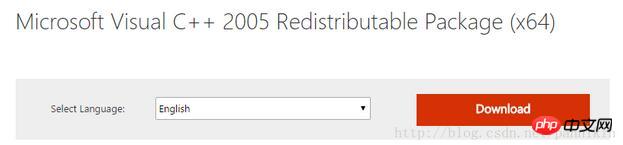
1. プロジェクトパス このフォルダーは、プロジェクトファイルのみを保存するために使用されます。このディレクトリはサーバーによって認識され、実行されます。
例: wamp のインストール時に選択したディレクトリは
D:wamp64
、インストール後にプロジェクト ファイルが保存されるディレクトリは
もちろん、デフォルトの
フォルダーを使用したくない場合は、Apache 構成を変更して、サーバーが解析するディレクトリを指定することもできます。 Apache設定ファイルを見つけます
httpd.confインストールディレクトリbinapacheapache2.4.23confhttpd.conf
メモ帳または他のエディタを使用してファイルを開き、
DocumentRoot "${INSTALL_DIR}/www"
<Directory "${INSTALL_DIR}/www/">
...
</Directory>
$を見つけますALL_DIR }/www 指定する必要があるディレクトリに変更します次に、ディレクトリ内の
httpd-vhosts.confファイルも見つけてください
extra\httpd-vhosts.conf #打开文件↓ <VirtualHost *:80> ServerName localhost DocumentRoot D:/wamp64/www <Directory "D:/wamp64/www/"> ... </Directory> </VirtualHost>
D:/wamp64/www
を次のディレクトリに変更します
指定する必要があるのはディレクトリだけで十分です。このようにして、サーバーは今後このディレクトリ内のファイルを解析します。 *構成を変更した後は、必ずサーバーを再起動してください
2. テスト
新しいプロジェクトを作成して、サーバーが利用可能かどうかをテストします。 www フォルダーの下に新しい test フォルダーを作成し、フォルダー内に新しい test.php を作成し、php ファイルにいくつかの出力ステートメントを書き込みます。たとえば、プログラマーが開始時に作成する必要がある文:echo 'Hello World!';
localhost/test/test.php
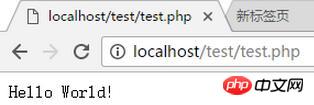
3. 仮想ホストを設定します
localhost/プロジェクトファイル名/xxx.php/…経由でアクセスしたくないですか?次に、仮想ホストを構成できます。構成後は、www.test.com などのフォームからアクセスできます (カスタマイズ可能)。
まず、httpd-vhosts.confファイルを見つけて、
インストールディレクトリbinapacheapache2.4.23confextrahttpd-vhosts.conf
をファイルの末尾に追加します。 hosts ファイル、win10 の hosts ファイル パスは次のとおりです:
<VirtualHost *:80>
#设置主机名(可自己设置)
ServerName www.test.com
#设置主机别名,即用该别名也可以访问(前提是域名解析正确)
ServerAlias test.com
#设置该站点根目录
DocumentRoot "D:\wamp64\www\test"
#设置文件夹访问控制,其路径要和上一行的DocumentRoot一样,
<Directory "D:\wamp64\www\test">
#用于显示设定“可显示文件列表”(当无可显示网页的时候)
Options Indexes
#启用文件夹访问控制的文件.htaccess设置
AllowOverride All
#请求控制
Require all granted
#默认打开的页面设置
DirectoryIndex index.php index.html
</Directory>
</VirtualHost>
ファイルの最後に
127.0.0.1www.test.com
を追加します (途中のスペースを失わないように注意してください)そして保存します。
*名前を付けて保存するように求められた場合は、最初に名前を付けて保存し、次にホストに保存されたファイルのファイル名を変更して、元のホスト ファイルを上書きしますC:\Windows\System32\drivers\etc
#每个系统都不一样,可以去问问百度
ホストを変更する目的は、ホストを変更することです。ブラウザがシステムにアクセスすると、ドメイン名 (
) は DNS サーバーに送信されませんが、IP アドレス (この時点ではローカル) は hosts ファイルに基づいて直接検出され、送信されます。分析用に。このようにして、ローカル サーバーはこのドメイン名を解決できます。
4、局域网远程访问
如果需要在局域网中能通过链接访问站点(例如开发web app时使用手机测试),那么就需要开启服务器远程访问权限了。
打开apache配置文件httpd.conf
安装目录\bin\apache\apache2.4.23\conf\httpd.conf
修改AllowOverride和Require配置为如下
DocumentRoot "${INSTALL_DIR}/www"
<Directory "${INSTALL_DIR}/www/">
...
AllowOverride all
Require all granted
...
</Directory>
同时需要修改httpd-vhosts.conf文件,修改相同的配置
<VirtualHost *:80>
ServerName localhost
DocumentRoot D:/wamp64/www
<Directory "D:/wamp64/www/">
...
AllowOverride All
Require all granted
</Directory>
</VirtualHost>
若只需要访问其中某一个站点,则首先需要给这个站点配置虚拟主机,然后在该虚拟主机的配置中修改AllowOverride和Require
好了,使用WAMP搭建PHP本地开发环境的基本步骤就这些了。搭建好这些你也算是走上程序员的“不归路”了。
若您发现文章有哪里不正确的地方,欢迎指正。
相关推荐:
以上がWAMPを使ってPHPローカル開発環境を構築する方法を詳しく解説の詳細内容です。詳細については、PHP 中国語 Web サイトの他の関連記事を参照してください。

